oppo手机卡屏怎么办?自己动手修还是找售后?
OPPO卡屏问题全面解析:从原因分析到解决方案
OPPO手机作为国内主流品牌,凭借出色的设计和性能赢得了众多用户青睐,但在使用过程中,部分用户可能会遇到“卡屏”问题,表现为屏幕冻结、触摸失灵、应用无响应等,严重影响使用体验,本文将深入分析OPPO卡屏的常见原因,并提供系统性的解决方法,帮助用户快速恢复手机正常运行。

OPPO卡屏的常见原因
OPPO卡屏并非单一因素导致,通常与硬件、软件及使用习惯等多方面有关,以下是主要原因分类:
| 原因类别 | 具体表现 | 可能诱因 |
|---|---|---|
| 软件问题 | 应用闪退、系统卡顿、屏幕冻结 | 后台应用过多、系统bug、应用版本不兼容 |
| 硬件问题 | 触摸失灵、屏幕花屏、按键无响应 | 屏幕排线松动、电池老化、存储空间不足 |
| 系统冲突 | 部分功能异常、频繁重启 | 系统更新失败、第三方插件冲突 |
| 外部因素 | 屏幕无响应、操作延迟 | 高温环境、进水、电压不稳 |
了解原因后,用户可针对性排查问题,避免盲目操作导致二次故障。
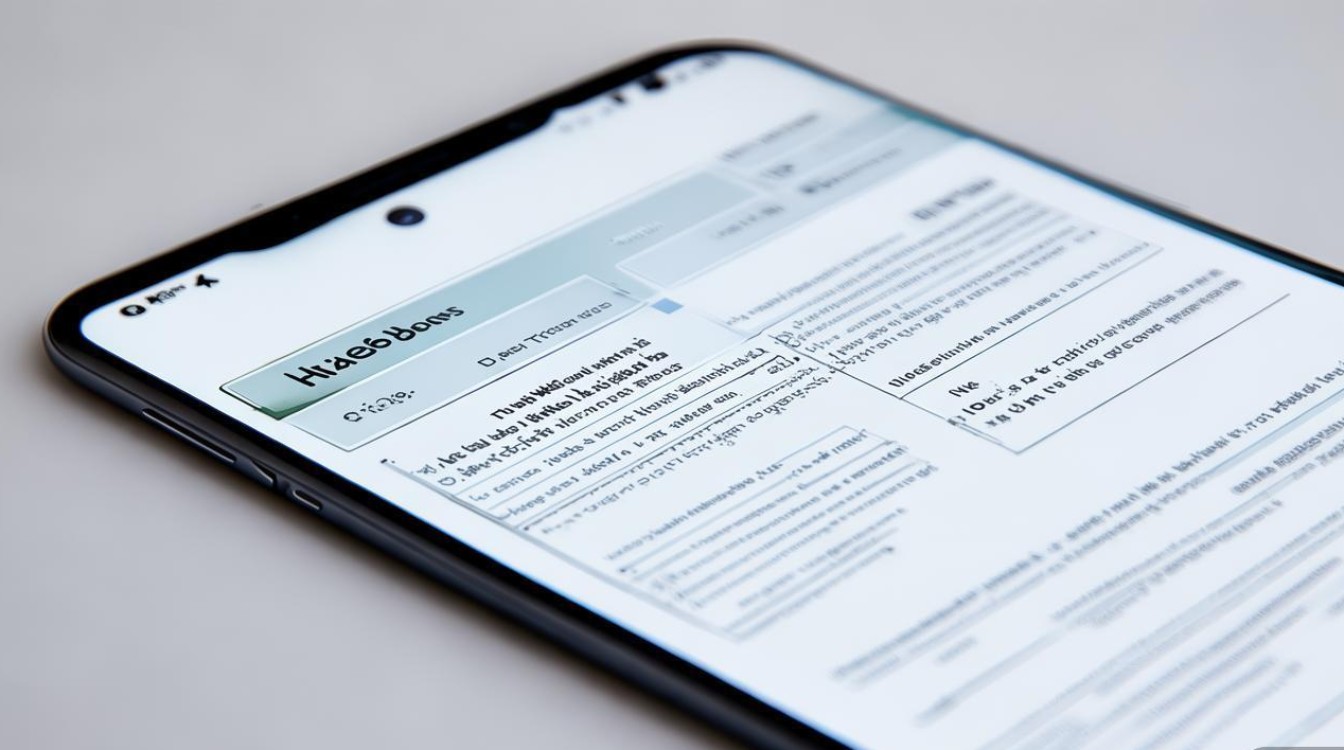
软件问题导致的卡屏及解决方法
软件问题是OPPO卡屏的主要诱因,占比约70%,以下是具体排查步骤:
强制重启设备
当屏幕完全无响应时,长按电源键10-15秒,直至手机振动并重启,此操作可清除临时缓存文件,解决因系统资源占用过高导致的卡顿。
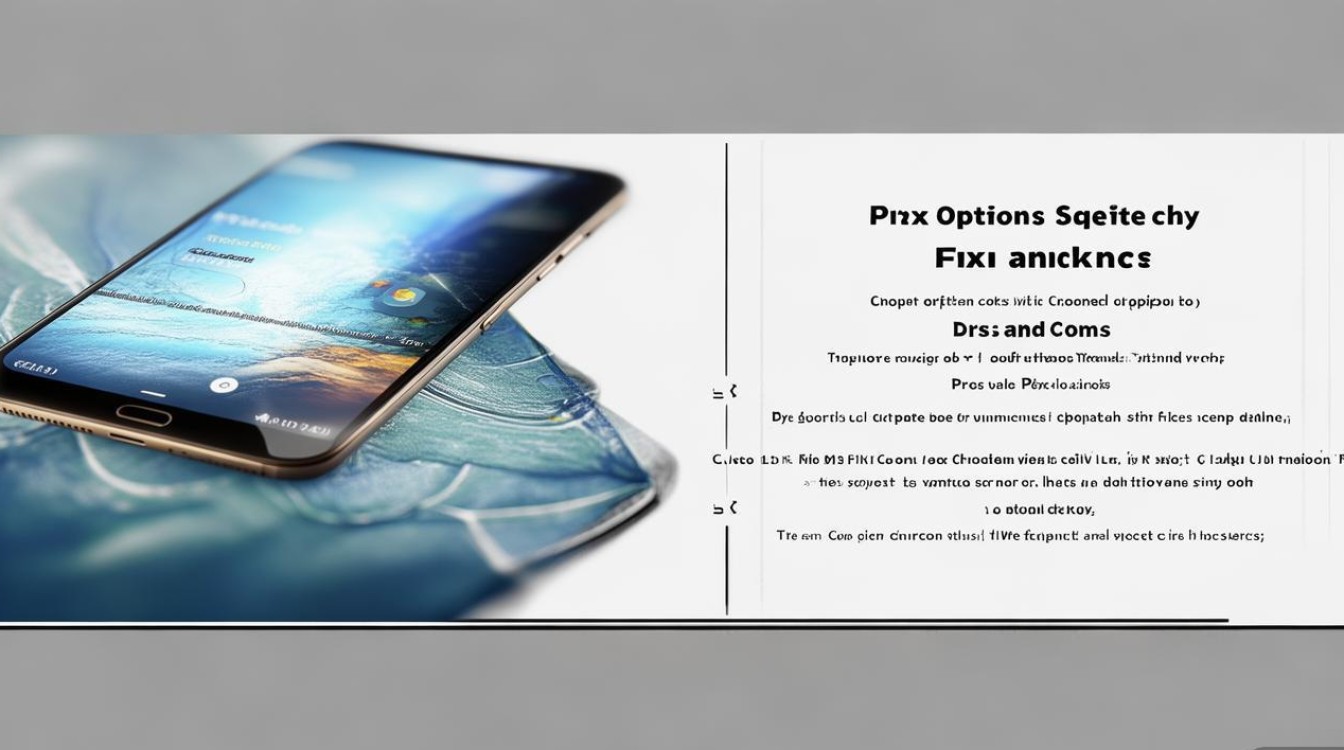
清理后台应用
- 操作步骤:上划屏幕调出多任务界面,滑动关闭所有非必要应用。
- 建议:定期清理后台,避免同时运行超过10个应用。
清除缓存分区
若系统频繁卡顿,可能是缓存文件损坏,进入 Recovery模式(不同机型按键组合略有差异,常见为“电源键+音量减”),选择“Wipe cache partition”清除缓存。
更新或重装应用
- 更新应用:进入应用商店,检查是否有待更新版本。
- 重装应用:设置→应用管理→卸载问题应用,重新下载安装。
系统更新与恢复出厂设置
- 系统更新:设置→系统升级,下载最新补丁修复已知bug。
- 恢复出厂:若以上方法无效,备份数据后进入设置→系统→重置选项→恢复出厂设置。
硬件问题导致的卡屏及解决方法
若软件排查后问题依旧,需考虑硬件故障的可能性:
触摸失灵
- 检查屏幕保护膜:过厚或劣质膜可能导致触摸延迟,建议更换官方推荐膜。
- 硬件检测:拨打OPPO官方客服热线(400-166-6888),预约检测是否需更换触摸屏。
存储空间不足
- 清理文件:删除无用照片、视频及缓存文件。
- 扩展存储:支持TF卡的手机可插入大容量卡,转移部分应用数据。
电池老化
电池性能下降会导致供电不稳,引发卡屏,可通过 设置→电池→电池健康 查看损耗情况,若低于80%需更换电池。
系统冲突及外部因素处理
系统冲突
- 禁用第三方插件:部分安全类插件(如“悬浮窗”“权限管理”)可能与系统冲突,尝试暂时关闭。
- 降级系统:若问题出现在更新后,可降级至稳定版本(需通过官方渠道获取固件)。
外部因素
- 避免高温环境:手机在35℃以上环境使用时,可能出现性能降频,建议移至阴凉处。
- 检查进水情况:若手机进水,立即关机并送修,避免短路导致屏幕永久损坏。
预防OPPO卡屏的实用技巧
- 定期维护:每周清理一次缓存,每月重启手机1-2次。
- 合理使用:避免边充电边玩大型游戏,减少硬件负载。
- 官方渠道:系统更新、应用下载均通过OPPO官方渠道,避免第三方源风险。
- 保护措施:使用原装充电器,避免电压不稳;配备防摔壳减少硬件损伤。
何时寻求专业帮助?
若尝试上述方法后,OPPO卡屏问题仍未解决,可能存在以下情况:
- 屏幕出现物理裂痕或漏液;
- 多次恢复出厂设置后仍频繁卡顿;
- 触摸功能完全失灵。
此时应立即联系 OPPO官方售后 或授权维修点,避免自行拆机导致保修失效。
通过系统排查和针对性处理,绝大多数OPPO卡屏问题均可有效解决,用户在日常使用中注意维护,可显著延长手机寿命,保障流畅体验。
版权声明:本文由环云手机汇 - 聚焦全球新机与行业动态!发布,如需转载请注明出处。



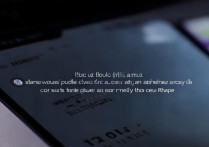

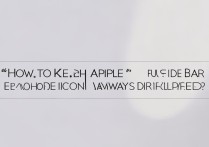
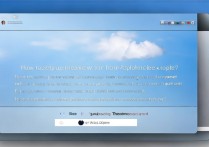





 冀ICP备2021017634号-5
冀ICP备2021017634号-5
 冀公网安备13062802000102号
冀公网安备13062802000102号